Bemærk!: Vi vil gerne give dig den mest opdaterede hjælp, så hurtigt vi kan, på dit eget sprog. Denne side er oversat ved hjælp af automatisering og kan indeholde grammatiske fejl og unøjagtigheder. Det er vores hensigt, at dette indhold skal være nyttigt for dig. Vil du fortælle os, om oplysningerne var nyttige for dig, nederst på denne side? Her er artiklen på engelsk så du kan sammenligne.
I Duet Enterprise til Microsoft SharePoint og SAP 2.0 vises arbejdsområdet arbejdsproces opgave alle ventende opgaver for en bruger. Brugerne kan klikke på et opgaveelement at få vist oplysningssiden opgave, der indeholder de oplysninger, der er behov for at evaluere og fuldføre opgaven arbejdsproces. Dette kan omfatte opgaveformularer, og andre relevante oplysninger, som links til onlineressourcer og relaterede rapporter og dokumenter.
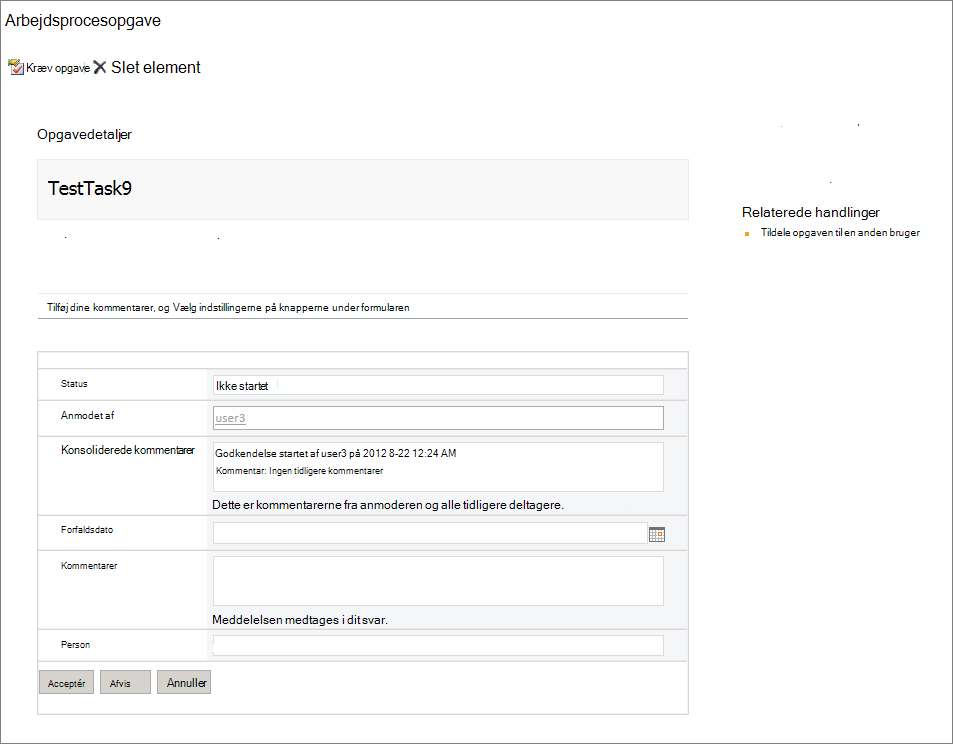
Du kan tilpasse layoutet for siden med opgavedetaljer og tilpasse den formular, der vises på siden. For eksempel kan du ændre navnet på et felt fra "Kommentarer" til "Kommentarer" eller tilføje en ny tekstboks med navnet projekt.
SharePoint Designer 2013 og InfoPath Designer 2013 bruges til at tilpasse en side med opgavedetaljer.
Bemærk!: Du kan bruge Arbejdsområde Locator opgaveliste til at se alle arbejdsprocesopgaver for en arbejdsproces rodwebstedet. Klik på ikonet Indstillinger fra rodwebstedet for arbejdsproces, og klik derefter på webstedsindhold. Klik på Arbejdsområde Locator opgavelisten på siden Webstedsindhold.
Denne artikel indeholder:
Åbn siden opgave til redigering
Hvis du vil ændre oplysningssiden opgave, skal du åbne den i SharePoint Designer 2013.
-
Starte SharePoint Designer 2013, og klik derefter på Åbn websted.
-
Angiv URL-adressen til arbejdsområdet arbejdsproces opgave i feltet navn på websted i dialogboksen Åbn websted.
-
Klik på Sider på et websted for at få vist listen over dine webstedssider i navigationsruden.
-
Klik på navnet på siden opgave, du vil redigere. Dette åbner filen master for oplysningssiden opgave.
-
Klik på Rediger fil på båndet, og klik derefter på Rediger fil i avanceret tilstand. Du kan nu redigere layout på webstedet, tilføje eller fjerne webdele og foretage ændringer efter behov.
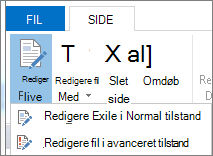
-
Klik på Gem for at gemme ændringerne.
Tilpasse formularen i en side med opgavedetaljer
Din side med opgavedetaljer muligvis en formular i modellen. Hvis du vil ændre denne formular skal bruge du SharePoint Designer 2013 til at åbne siden opgave og derefter redigere formular i InfoPath Designer 2013.
For eksempel kan du redigere formularen for at tilføje en udvidet business egenskab. Når en SAP-arbejdsproces opgavetype er konfigureret, angiver webstedsadministratoren en hvilken som helst udvidede virksomhedsegenskaber til SAP-arbejdsproces. Dette gør det muligt for arbejdsproces opgave arbejdsområdet for at modtage egenskabsoplysninger udvidet business fra SAP-systemet. Du kan derefter redigere opgaveformularen og tilføje et felt, hvor egenskaben udvidet business. Du kan finde flere oplysninger om udvidede egenskaber, afsnittet "Trin 3 – konfigurere en ny opgavetype til SAP-arbejdsproces" i oprette en SAP-arbejdsproces på et Duet Enterprise-websted.
Sådan føjes en udvidet business egenskab til formularen:
-
Starte SharePoint Designer 2013, og klik derefter på Åbn websted.
-
Angiv URL-adressen til arbejdsområdet arbejdsproces opgave i feltet navn på websted i dialogboksen Åbn websted.
For eksempel http://MySiteName/Workflows/LeaveTask/ URL-adresse
-
Klik på arbejdsprocesser for at få vist en liste over aktive arbejdsprocesser i navigationsruden.
-
Klik på navnet på den arbejdsproces, du vil tilpasse, i sektionen Arbejdsproces for liste.
-
Klik på den formular, du vil redigere, i sektionen formularer på siden. Dette åbner formularen i InfoPath Designer.
-
Tilføje en række til tabellen.
-
Klik på Administrere dataforbindelser under sektionen Handlinger i ruden felter.
-
Klik på den dataforbindelse, der i øjeblikket bruger opgaveformularen detaljer i dialogboksen Dataforbindelser, og klik derefter på Tilføj.
-
Klik på Næste i guiden Dataforbindelse.
-
Klik på SharePoint-bibliotek eller liste på siden Vælg datakilden til dine data, og klik derefter på Næste.
-
Angiv URL-adresse i arbejdsområdet arbejdsproces opgave på siden SharePoint-websted, og klik derefter på Næste.
Dette er den samme URL-adresse, du angav i trin 2. -
Klik på Arbejdsproces Business Data bibliotek på listen Vælg en liste eller et bibliotek, og klik derefter på Næste.

-
Vælg den udvidede business egenskab, du vil føje til formularen i boksen Vælg felter , og klik derefter på Næste.
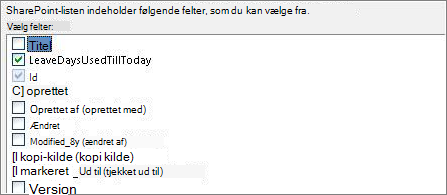
Bemærk!: Udvidede virksomhedsegenskaber kommer fra SAP-systemet. Hvis du ikke kan se den udvidede business egenskab, du forventede at finde, Bekræft med webstedsadministratoren, at egenskaben udvidet business er konfigureret i SAP-arbejdsproces opgavetypen.
-
Hvis du vil gemme data i formularskabelonen til offlinebrug, kan du vælge at gemme en kopi af dataene i formularskabelonen. Klik på Næste.
-
Angiv et navn til dataforbindelsen, og klik derefter på Udfør for at lukke guiden Dataforbindelse.
-
Klik på Vis avancerede visning i ruden felter.
-
Klik på navnet på den dataforbindelse, du angav i trin 15 på listen felter.
-
Udvid gruppen dataFields, indtil du ser det felt, du vil føje til formularen.
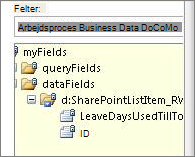
-
Klik på det felt, du vil tilføje, og træk den til højre kolonne for den nye række i formularen.
-
Angiv et visningsnavn for rækken i kolonnen yderst til venstre for den nye række.
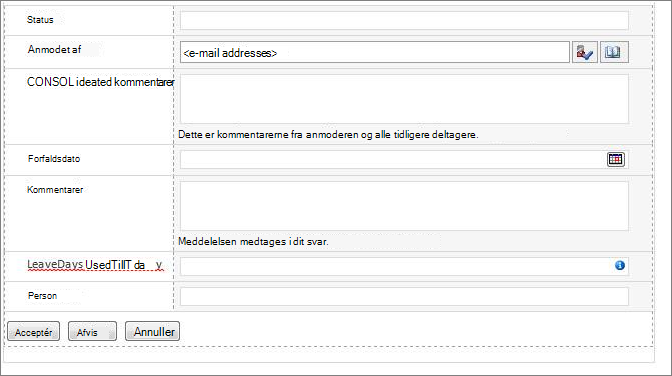
-
Klik på Gem, når du er færdig med at ændre formularen.
-
Klik på filer, og klik derefter på Hurtig Udgiv.










